
时间:2020-11-10 18:52:35 来源:www.win10xitong.com 作者:win10
win10系统对于大家来说都非常熟悉了,在使用的时候会遇到各种问题,就像win10打开IE网页显示不全丨win10网页无法完全显示的情况。而且如果遇到win10打开IE网页显示不全丨win10网页无法完全显示的问题又对电脑接触的时间不长,那就不知道该怎么解决了。如果你很着急,身边又暂时找不到人可以处理win10打开IE网页显示不全丨win10网页无法完全显示的问题,大家可以试着用这个方法:1、按下“Win+R”组合键,在框中输入“inetcpl.cpl”,点击确定打开“internet 选项”;2、点击“高级”选卡,点击底部的“重置”按钮就完美的搞定了。win10打开IE网页显示不全丨win10网页无法完全显示的问题我们就一起来看看下面的详尽解决要领。
具体方法如下:
1.按组合键“Win R”,在框中输入“inetcpl.cpl”,点击确定,打开“互联网选项”;
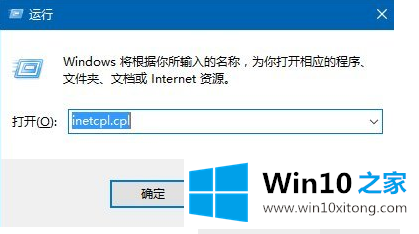
2.点击“高级”选卡,点击底部的“重置”按钮;
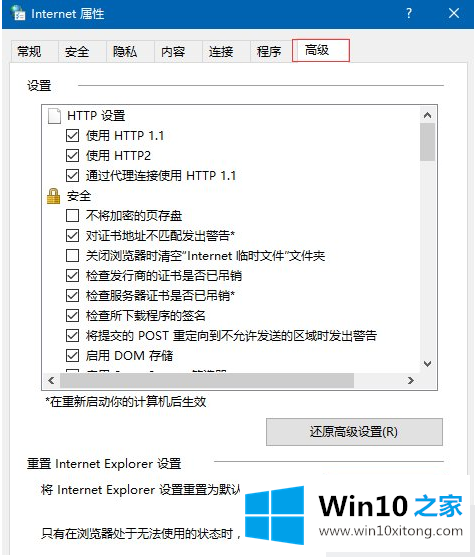
3.在“重置Internet Explorer设置”界面勾选“删除个人设置”选项,然后点击“重置”;
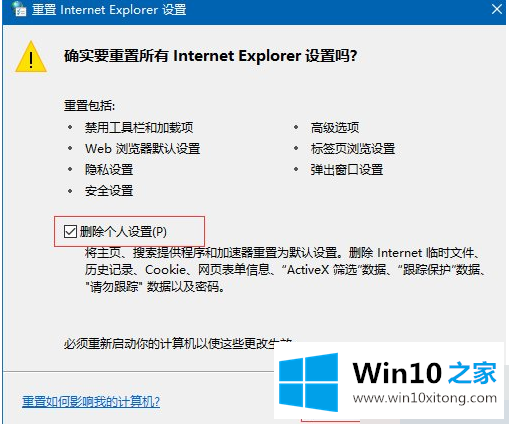
4.等待重置操作自动完成。
以上是win10系统打开的IE浏览器网页显示不完整的解决方案。如果你有这样的问题,按照上面的方法解决,希望对大家有帮助。
有关于win10打开IE网页显示不全丨win10网页无法完全显示的详尽解决要领呢,小编在上面的内容就说得非常详细了,本站还会每天发布很多关于windows系统的相关教程,同时也提供系统下载,请多多关注。